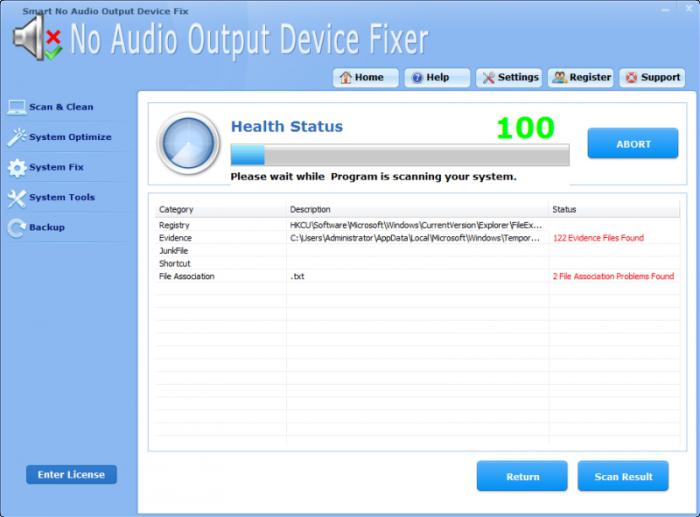Pouze správné připojení a konfigurace počítače může zaručit vysoce kvalitní reprodukci zvuku. Tento proces není vůbec obtížný. Jednoduchá doporučení a jejich plné dodržování vám pomůže vyhnout se chybě zvané „ Zvukové výstupní zařízení není instalován".
Hlavní důvody pro nedostatek zvuku na zařízení
K identifikaci příčin je nutné věnovat zvláštní pozornost provozu sluchátek, reproduktorů a zvuková karta. Je velmi důležité přesně pochopit, kdy není slyšet žádný zvuk. Pokud při hraní hry chybí, pak je potřeba zkontrolovat, zda je nastavení hry správně nastaveno. Pouze referenční doporučení pomohou vyřešit problém tohoto druhu.
Pokud se problém vyskytne v operačním systému, pak je první věcí, kterou musíte udělat, pečlivě zkontrolovat, zda neobsahuje viry. Pro tyto účely můžete použít buď antivirus, nebo hotelový. Tento postup pomůže zbavit se problémů, které mohou nastat v budoucnu. I když jsou všechna nastavení provedena správně, ale existují viry, může to vést k vážným poruchám v provozu celého systému.
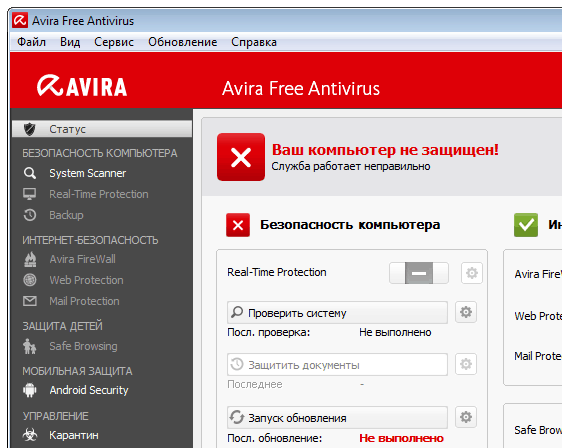 Pokud přesto antivirový program zablokuje proces hry nebo jakýkoli jiný proces, je možné, dokud hra neběží. Po jeho ukončení musíte antivirus znovu aktivovat.
Pokud přesto antivirový program zablokuje proces hry nebo jakýkoli jiný proces, je možné, dokud hra neběží. Po jeho ukončení musíte antivirus znovu aktivovat.
Pokud nejsou detekovány žádné virové infekce a byla provedena podrobná kontrola periferních komponent, můžete zvuk bezpečně zapnout. Pokud se chyba objeví znovu, pak je problém s největší pravděpodobností v ovladačích operačního systému.
Zvuková zařízení
Často při sestavování počítačů výrobci zabudovávají zvukové karty. Jejich majitelům tedy stačí zapojit špunty ze sluchátek do jednoho konektoru a z reproduktorů do druhého. Celý proces se musí řídit určitým vzorem. Konektory s různými barvami se liší funkcí. Zelená barva odpovídá zařízením reprodukujícím zvuk – sluchátka, reproduktory. Růžový konektor slouží k připojení mikrofonu. I když hnízda nejsou barevně odlišena, musí se vedle nich zobrazovat miniaturní obrázky.
Připojíme zástrčky k příslušným konektorům, po kterých by se měl zvuk přehrávat. Pokud se tak nestane, problém je v ovladačích.
Kontrola ovladačů
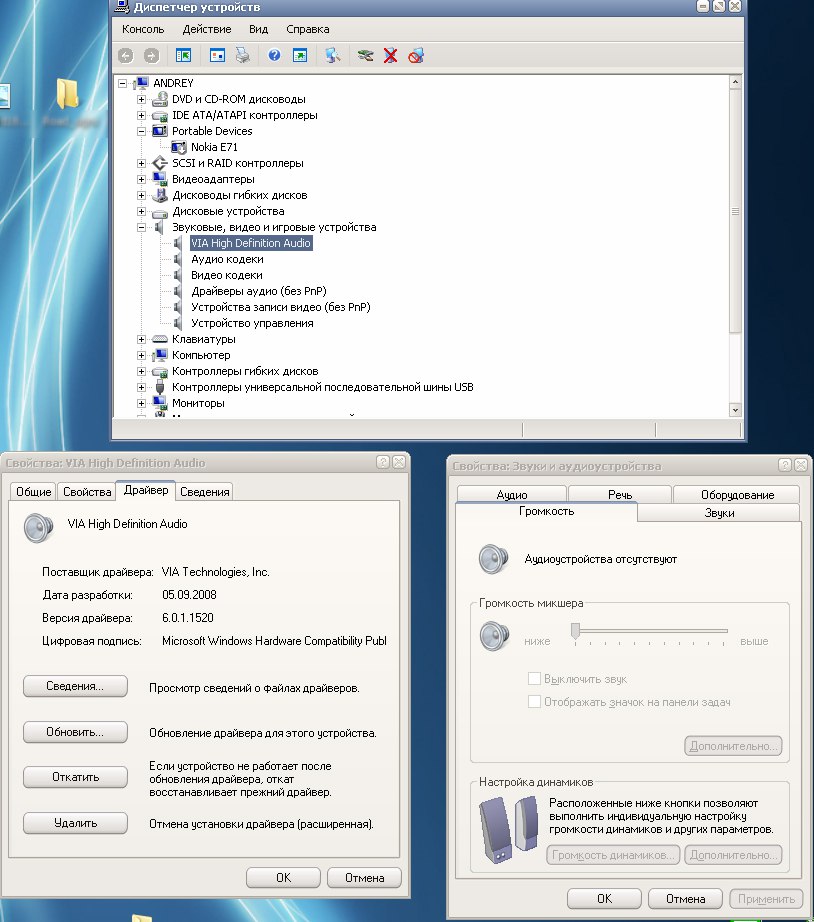 Hlavním důvodem chyby je nesprávná instalace ovladačů. Jeho vzniku můžete zabránit, pokud si při nákupu počítače ověříte dostupnost distribučních sad hlavního software včetně řidičů.
Hlavním důvodem chyby je nesprávná instalace ovladačů. Jeho vzniku můžete zabránit, pokud si při nákupu počítače ověříte dostupnost distribučních sad hlavního software včetně řidičů.
Pokud žádné nejsou, musíte si ujasnit model a značku zvukové karty, abyste si je pak mohli stáhnout do počítače. Můžete také použít speciální programy, díky kterému bude hledání ovladačů bez problémů. Poté je třeba nakonfigurovat ovladače. Pokud se s nimi vyskytnou problémy, systém to označí zobrazením žlutého trojúhelníku, uvnitř kterého je vykřičník.
Jakmile se objeví zvuková karta, musíte vybrat položku s názvem „Ovladač“. Poté stáhneme všechny aktualizace. Často se proces vyskytuje v automatický režim. Pokud se stahování aktualizací přeruší, okamžitě zvolte funkci „Vrátit zpět“. To vám umožní nainstalovat počáteční verzi, kterou lze v budoucnu bezpečně aktualizovat.
Po restartu počítače by mělo vše fungovat správně. Pokud to však nefunguje, musíte začít s obnovou systému. Přejdeme na „Point“, přejděte na „Programy“. Najdeme kontrolní bod a obnovíme OS. V 99% případů to pomáhá navždy zapomenout na chybu, která dříve zasahovala vysoce kvalitní reprodukce zvuk.
Aby se zvuk na vašem audio zařízení zobrazoval správně, musíte provést komplexní nastavení, které zabrání mnoha problémům. Ale i když by vše mělo fungovat, stane se, že člověk dostane zprávu, že výstupní audio zařízení není nainstalováno. Podívejme se, jak to opravit tato chyba, zejména proto, že se vyskytuje poměrně často.
Příčiny
Jak ukazuje praxe, problém se nejčastěji vyskytuje mezi uživateli operačních systémů Windows 7 a Vista. Pokud reproduktory nebo sluchátka nevykazují žádné známky života, musíte problém „vyléčit“. Důvody jsou často jednoduché: nesprávné nainstalované ovladače, porucha zvukové karty nebo reproduktorů. Není těžké zkontrolovat funkčnost těchto prvků a instalace ovladače je poměrně jednoduchá, ale nejprve je třeba jej odstranit stará verze a teprve potom nainstalovat nový. Existují i případy, kdy se zvukové efekty přehrávají, ale problémy nastávají u konkrétního programu nebo hry. Neměli byste obviňovat zařízení, protože příčinou může být nekompatibilita zařízení popř místní nastavení aplikací.

Není nainstalováno zvukové výstupní zařízení: Windows 7
Nejdůležitější věcí, kterou musíte udělat, je zkontrolovat počítač na přítomnost virů. To platí zejména v případech, kdy se problém objeví náhle. To znamená, že všechno fungovalo, ale najednou to přestalo. Můžete použít jakýkoli spolehlivý antivirový program a poté zkuste restartovat počítač a zkontrolujte zvuk.
Pokud to nepomůže, přejděte k dalšímu kroku: musíme zkontrolovat ovladače, přesněji správnost jejich instalace a dostupnost novějších verzí. Chcete-li to provést, přejděte na Ovládací panely a najděte tam kartu „Zvuková zařízení“. Zkontrolujte, zda je ovladač nainstalován, a v případě potřeby jej aktualizujte prostřednictvím oficiálních webových stránek vývojáře. Nepředbíhejme a vymyslíme, jak správně zapojit audio zařízení.
Připojení reproduktorů a sluchátek
V dnešní době většina počítačů obsahuje vestavěnou zvukovou kartu. Výjimkou může být systémová jednotka nebo notebook, který jste si sami sestavili a na tuto část zapomněli. Často má několik 3,5 mm konektorů, obvykle zelené, modré a oranžové jacky. Aby vše fungovalo, musíte zátky vložit do odpovídajících otvorů stejné barvy. To znamená, že zelená zástrčka je pro zelenou zásuvku atd. Růžový konektor slouží k připojení mikrofonu. Zelený je pro přehrávání zvuku z reproduktorů, takže první, na co byste si měli dát pozor, je, zda je zapojený. Pokud systém napíše: „Audio výstupní zařízení není nainstalováno“, zkuste znovu připojit všechny vodiče a restartujte počítač. Někdy může být příčinou prasknutí nebo nefunkčnost zásuvky, v takovém případě musíte buď zajít za odborníkem, nebo vyměnit kabel.
Není nainstalováno zvukové výstupní zařízení: co dělat nebo jak problém vyřešit
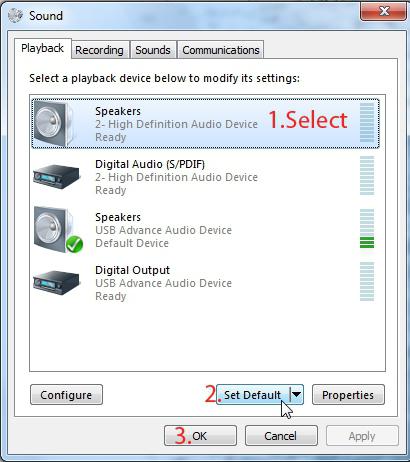 Nyní přejdeme k nejdůležitější části – instalaci ovladačů. Mimochodem, pokud není zvuk pouze v online hrách, pak je s největší pravděpodobností problém ve vašem antiviru, který blokuje průchod síťové pakety. Stačí jej během hraní deaktivovat a vše zapadne na své místo.
Nyní přejdeme k nejdůležitější části – instalaci ovladačů. Mimochodem, pokud není zvuk pouze v online hrách, pak je s největší pravděpodobností problém ve vašem antiviru, který blokuje průchod síťové pakety. Stačí jej během hraní deaktivovat a vše zapadne na své místo.
Chcete-li nainstalovat ovladač, musíte jej najít instalační disk, pokud existuje, samozřejmě. V některých případech je potřebný software umístěn spolu s ním, vezměte prosím na vědomí. Pokud není disk, můžete zkusit použít internet, tato metoda je také docela jednoduchá.
Přejděte do "Správce zařízení" a najděte tam svůj. Pokud je něco v nepořádku s ovladači, pak vedle vás uvidíte žlutý trojúhelník s vykřičník uvnitř. Pokud tam není vůbec žádná deska, znovu ji připojte.
Instalace ovladače: část 2
Když zvuková karta klikněte na něj, vyberte „Ovladač“ a poté „Aktualizovat“. Pokud máte vysokorychlostní připojení k internetu, proces se spustí automaticky.

Pokud se na konci zobrazí chyba o neúspěšné aktualizaci, doporučujeme nejprve vybrat funkci „Vrátit zpět“. Tím získáte počáteční verzi, kterou lze aktualizovat na nejnovější verzi. Restartujte počítač a užijte si výsledky.
Pokud vše ostatní selže, je nejlepší použít. Chcete-li to provést, přejděte na „Start“, vyberte „Programy“ a poté „Nástroje“. Zde budete muset vybrat kontrolní bod, kdy vše ještě fungovalo (datum, čas) a obnovit operační systém. Obvykle, tato metoda pomáhá skoro každému, ale pokud mezi ně nepatříte, tak přeinstalujte OS - tím by se měl problém s 99,9% pravděpodobností vyřešit.
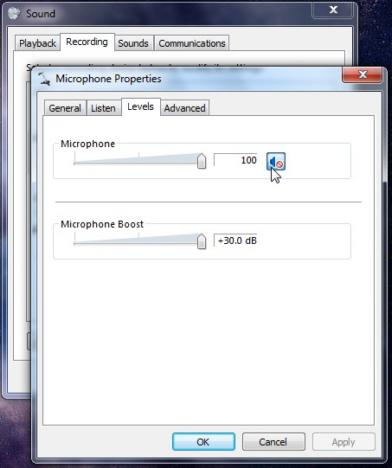
Jak jinak můžete problém vyřešit?
Existují speciální programy, které umožňují obnovit poškozené systémové soubory. Včetně těch, kteří jsou zodpovědní za správnou reprodukci zvuku. Jedním z takových nástrojů je ezrecover. Program provede vše sám, poté bude vyžadovat restart počítače.
Je tu ještě jeden dobrá metoda, což vám umožní rychle stáhnout požadovaný ovladač pro zvukové zařízení Realtek. Spočívá v tom, že se ID karty zkopíruje do správce zařízení, pomocí kterého si program stáhne vše potřebné z oficiálních stránek. Zaručeně obdržíte potřebný ovladač, který stačí nainstalovat. Metoda je vhodná pro ty, kteří používají operační systém Vista nebo Windows 7.
Několik důležitých bodů
Na instalaci výstupního audio zařízení sami není nic složitého. Najdete ho zdarma online nejnovější verzeřidičů a zbytek je otázkou času. Upozorňuji ale na to, že pokud se zvuková karta nezobrazuje ve správci zařízení, tak je pravděpodobné, že vyhořela. Lze jej otestovat na jiném počítači nebo pomocí speciálního softwaru.
Kartu lze deaktivovat v BIOSu, na to byste neměli zapomínat. Pokud BIOSu nerozumíte, pak je lepší zavolat specialistu, který vše udělá za pár minut. To je způsobeno tím, že obsahuje mnoho systémových parametrů, teplotní podmínky, zařízení atd. Pokud něco uděláte špatně, váš počítač nebo notebook se již nemusí zapnout, což bude mít za následek dražší opravy.
Závěr
V některých případech nemá smysl zacházet příliš hluboko do problému, protože řešení leží na povrchu. Například špatný kontakt, rozbitá zásuvka atd. V takových případech lze poškození zjistit vizuálně, ale pokud to nelze provést, použijte výše popsané metody.
Pokud není nainstalováno výstupní zvukové zařízení, co mám dělat? O Windows 7 jsme již hovořili výše. Kromě toho nezapomeňte nainstalovat staré před instalací nových, protože bez toho jeden jednoduchý krok neuspěješ. Využít výhodu Program DriverPack: Nástroj automaticky vyhledává zastaralé součásti a stahuje pro ně aktualizace.
To je vše, co vám může pomoci při hledání řešení tohoto problému. Nezapomeňte aktualizovat verzi antiviru, protože vám pomůže vyhnout se poškození nejen součástí zvukové karty, ale také operačního systému jako celku.
Zdravím vás, přátelé! V tomto článku se dozvíte, proč není nainstalováno výstupní zvukové zařízení, co s tímto problémem dělat, jak jej vyřešit atd. Nejednou jsem musel řešit situaci, kdy mi zmizel zvuk na PC. V tomto ohledu na operačním sále systém Windows Vista a xp se často objevovala hláška, že výstupní audio zařízení nebylo nalezeno, jinými slovy, systém prostě neviděl reproduktory ani sluchátka, ale byly tam. Bez přemýšlení jsem začal hledat řešení a problém vyřešil. Chcete vědět jak na to? Přečtěte si článek dále.
Nejčastější důvody pro žádný zvuk
- První věc ujistěte se, že funguje správně reproduktory nebo sluchátka. Zkontrolujte neporušenost vodičů a správné připojení (zda je pro připojení použita správná zásuvka).
- Žádný zvuk online hra může být důsledkem blokování příslušných paketů firewallem.
- Nesprávná obsluha zvuk Řidiči nebo jiný software.
První dva body jsou srozumitelné; pro jejich vyřešení zkontrolujte funkčnost zvukového zařízení nebo nakonfigurujte firewall v online hře. Instalace nebo přeinstalace ovladače však vyžaduje pozornost.
Instalace nebo přeinstalace ovladače zvuku
Ovladač lze nainstalovat z oficiálního webu licencovaný disk dodané s počítačem nebo aktualizace přes internet.
A můžete to udělat takto:

Protože zařízení nepracuje správně, systém jej s největší pravděpodobností označí žlutě s vykřičníkem. Pokud toto v seznamu nenajdete, připojte zařízení znovu a zkontrolujte funkčnost.
Vybrat " Řidič"a klikněte na tlačítko" Aktualizace» 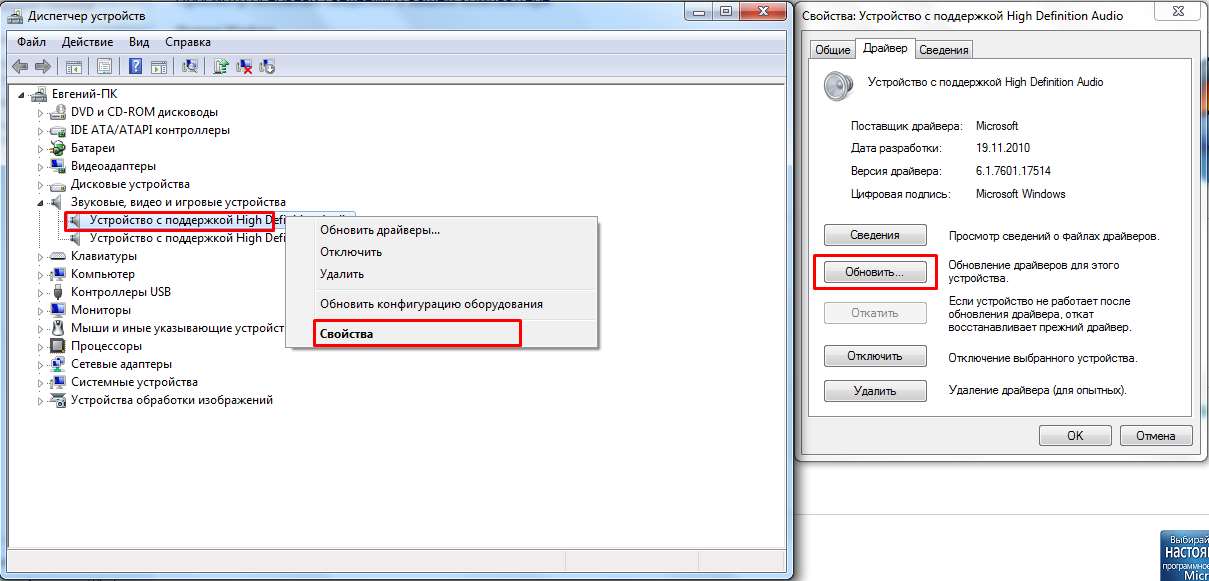
Pokud se operace nezdaří v automatickém režimu, poté použijte funkci „Rollback“. Poslední akce vrátí se pracovní verzeŘidiči.
A tak byly všechny body učiněny, ale problém stále není vyřešen a počítač žádá o instalaci zvukového zařízení. Poté musíte obnovit systém pomocí " Start" Dále " Všechny programy > Standard > Servis" V této části vyberte počáteční bod, kdy reproduktory a sluchátka fungovaly normálně, a spusťte obnovení systému. 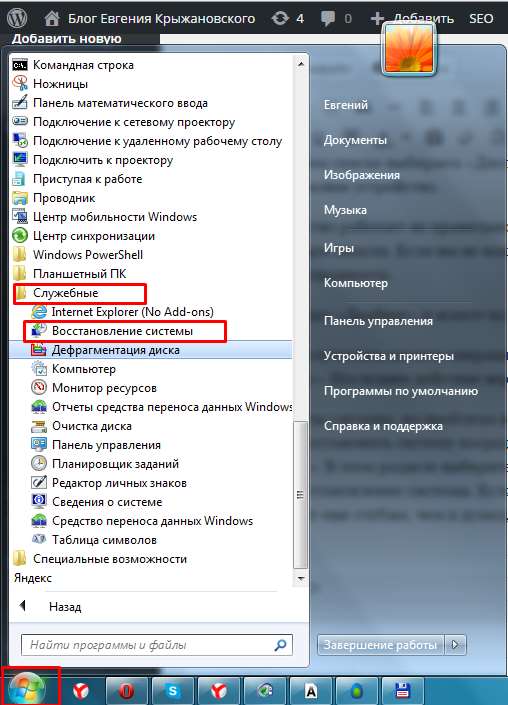
Pokud to nepomůže, pak je to opravdu špatné, s největší pravděpodobností je problém ještě hlubší, než jsem si myslel, a systémové soubory náchylné k napadení virem.
Milovníci hudby, filmoví nadšenci a dokonce i uživatelé PC, kteří jsou prostě zvyklí na zvuky na pozadí svého milovaného Windows 7, se pravidelně setkávají s problémy, když ne se zvukem, tak s připojením zvukového zařízení. Zdá se, že pracujete měsíc, dva nebo rok a je tu alespoň nějaký náznak možný problém. A pak najednou, miláčku, zatleskej operační systém představuje překvapení v podobě zprávy, že v počítači není nainstalováno žádné výstupní zvukové zařízení. Žádná odpověď, žádné pozdravy. Zvuk zmizel jako králík v kouzelnickém klobouku.
Nejjednodušší cestou ze situace je samozřejmě rozloučit se s Windows 7. Stojí ale toto rozhodnutí za to, že je to správné? Vůbec ne. Ve skutečnosti je odstraňování problémů se zvukovým zařízením v systému Windows 7 poměrně jednoduché. Je však nesmírně důležité správně identifikovat příčinu problému. Jak to udělat? Pojďme to zjistit!
Příčiny problémů se zvukem
Na počítačích se systémem Windows 7 se může zpráva o problémech s výstupním zvukovým zařízením objevit z několika důvodů:

Problém se zvukem v systému Windows 7, doprovázený výskytem chyby „v počítači není nainstalováno žádné zvukové výstupní zařízení“ na ploše, tedy může být způsoben různými faktory. Právě od nich budeme muset tančit, abychom takový problém odstranili.
Metoda č. 1: Kontrola zvukového zařízení
Prvním místem, kde začít s laděním zvuku v systému Windows 7, je kontrola zvukového zařízení připojeného k počítači. Nejprve se musíte ujistit, že jsou reproduktory/sluchátka/mikrofon správně připojeny k počítači. V tomto případě může být zjištěno několik závad:

Odhalit tyto problémy je celkem snadné, stačí se pořádně podívat na detaily připojení výstupního audio zařízení k PC. Všimněte si, že ve většině případů se problém po správném opětovném připojení zařízení vyřeší sám.
Pokud se však chyba nevyřeší takovými akcemi, abyste vyloučili jiné možnosti problému se zvukem na počítači se systémem Windows 7, musíte zařízení zkontrolovat připojením k jinému notebooku nebo počítači. Existují dvě možnosti pro vývoj událostí:
- chybová zpráva se znovu objeví na cizím počítači: problém vyřešíme výměnou zvukového zařízení, protože důvod spočívá právě v něm;
- Problém je vyřešen: ladíme pomocí níže popsaných metod.
Metoda č. 2: Analýza vašeho počítače na přítomnost virů
Není žádným tajemstvím, že po napadení virem dojde k více než polovině všech problémů s počítačem, včetně těch, které se týkají poskytování zvukových efektů. V takovém případě, pokud systém Windows 7 po dalším „výletu“ na internet nebo instalaci pochybného softwaru nerozpozná výstupní zvukové zařízení připojené k počítači, měli byste zkusit zkontrolovat systém na přítomnost virů. Je velmi pravděpodobné, že někde venku číhá trojský kůň, který zevnitř pomalu zabíjí váš oblíbený operační systém.
Tak či onak, pokud se po provedení dokončení zjistí, že toto je příčina problému Kontroly Windows 7 na viry a restartování počítače, problém by měl být vyřešen. Jinak budete muset jít dál.
Metoda č. 3: Zakázání antivirového programu
Poměrně často ve Windows 7 nemusí být navázáno spojení mezi počítačem a výstupním audio zařízením také v důsledku blokování tohoto zařízení antivirovým programem. Z teoretického hlediska je vše jednoduché: antivirus prostě neměl rád software uvnitř zvukového zařízení. Co bych měl dělat?
V takovém případě můžete použít tento trik: před připojením zvukového zařízení dočasně vypněte antivirový program. Pokud pak zvukové zařízení začne fungovat a na PC se objeví zvuk, odpověď přijde přirozeně: za chybu může antivir. Je jasné, že řešením problému bude buď překonfigurování antivirového programu, nebo jeho odstranění.
Dalším bodem, který se na tento případ hodí, je dočasné blokování jednotlivých softwarových komponent antivirovým programem. Jak to lze nainstalovat? Tento důvod bude podpořen zejména tím, že zvuk během určité hry nebo práce v programu pravidelně mizí. Řešení bude ve skutečnosti stejné jako v předchozím případě: deaktivace / překonfigurování / odebrání antiviru.
Metoda č. 4: Ladění pomocí Průvodce odstraňováním problémů
V systému Windows 7 můžete k odstranění problémů se zvukovým zařízením použít také vestavěného průvodce odstraňováním problémů. Spuštění je docela jednoduché: klikněte klikněte pravým tlačítkem myši Klikněte na ikonu „Zvuk“ zobrazenou na hlavním panelu a v navrhované nabídce vyberte položku „Řešení problémů se zvukem“:
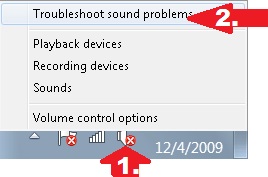
V důsledku toho se automaticky spustí Průvodce odstraňováním problémů, který kontroluje počítač a ladí problémy s výstupním zvukovým zařízením:
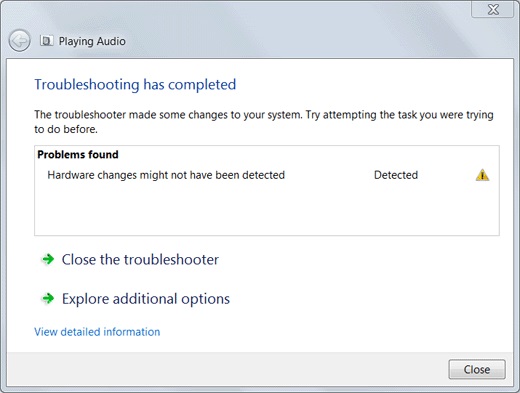
Pokud se ani po provedení těchto kroků zvuk stále nezobrazuje, můžete v okně, které se objeví, vybrat kartu „Zobrazit“. Extra možnosti" Pokud však v důsledku těchto nastavení stále není navázáno spojení se zvukovým zařízením, budete muset k vyřešení problému přejít k další metodě.
Metoda číslo 5: Přeinstalace ovladačů
Problém se zvukem na počítači je také možné vyřešit přeinstalací (aktualizací) ovladače zvukového zařízení. V tomto případě klikněte na „Start“, přejděte na „Ovládací panely“ a z nabídky, která se otevře, vyberte „Správce zařízení“:
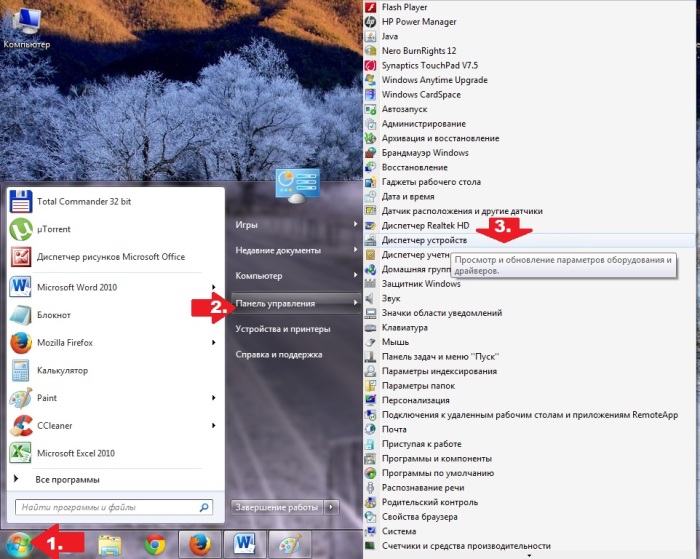
V okně, které se otevře, klikněte na část „Zvuk, video a herní zařízení“, poté v zobrazeném seznamu vyhledejte zvukové zařízení, klikněte na něj pravým tlačítkem myši a v nové nabídce vyberte „Aktualizovat ovladače“:
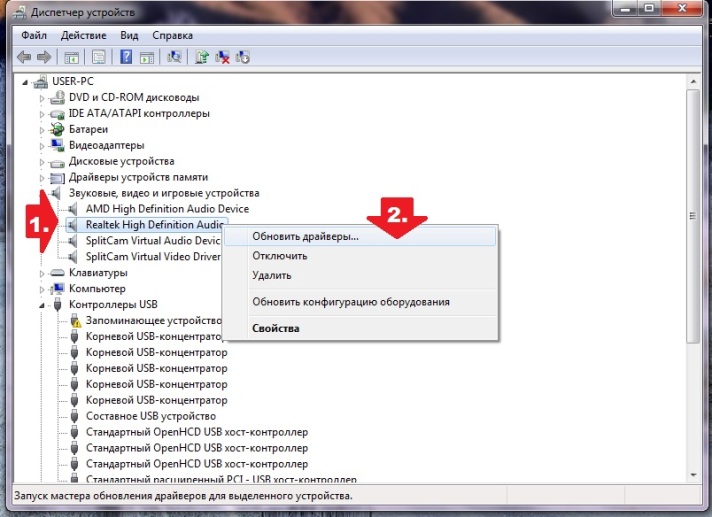
V důsledku toho vás systém Windows 7 vyzve k vyhledání ovladačů. Nejjednodušší způsob je samozřejmě zvolit automatickou aktualizaci:
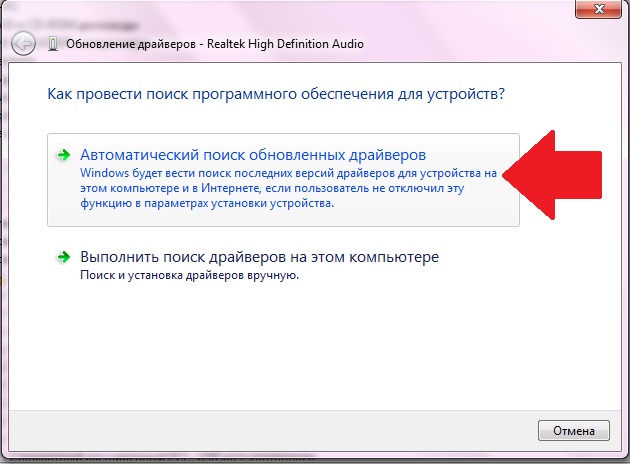
Výsledkem je, že pokud jsou ke stažení ovladače zvukového zařízení, po vyhledání se aktualizace automaticky nainstaluje.
Pokud se tak nestane, můžete je zkusit stáhnout z webu výrobce PC nebo dodavatele audio zařízení (například Realtek nebo Creative Audigy). Po dokončení se vraťte do správce zařízení, klikněte na „Aktualizovat ovladač“, vyberte „Vyhledat ovladače...“ a poté vyberte „Vybrat ovladač ze seznamu...“:
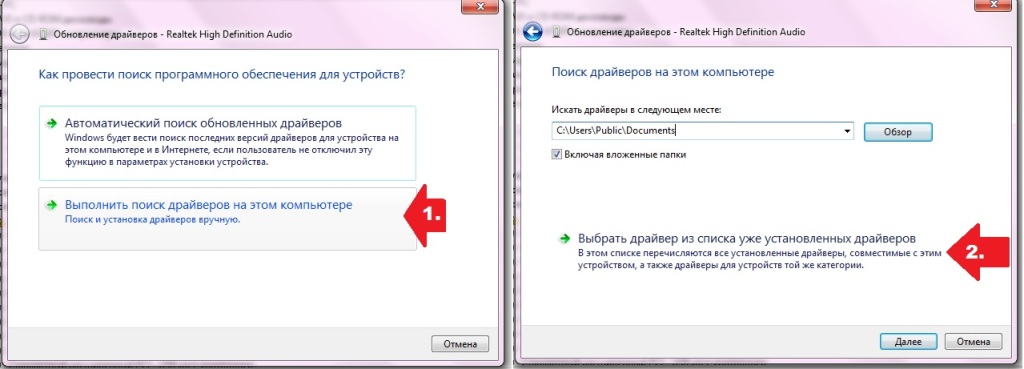
Poté klikněte na „Z disku“, zadejte přístup k souboru ovladače a klikněte na „Další“:
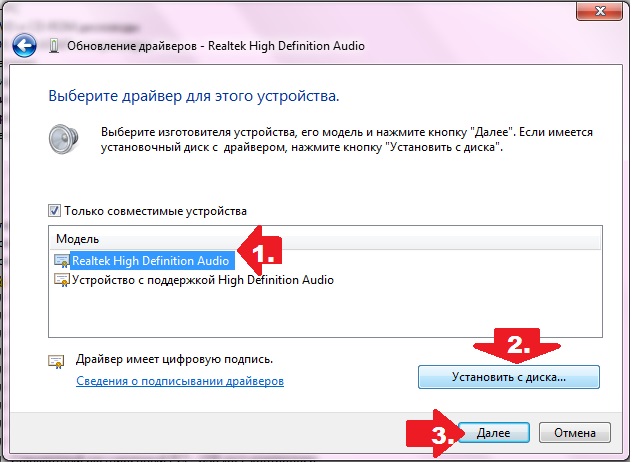
V důsledku toho se aktualizace nainstaluje automaticky.
Metoda č. 6: Obnovení systému
Pokud žádná z výše navržených metod nemůže problém vyřešit, zbývá jediná věc. Můžete to udělat takto:
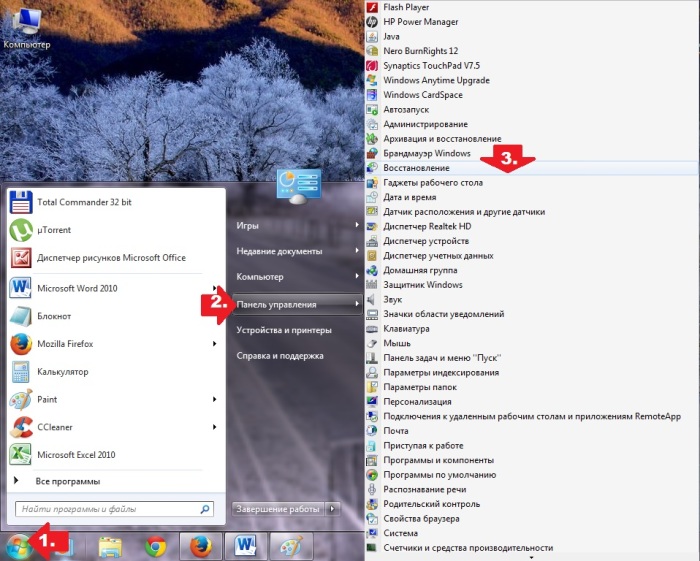
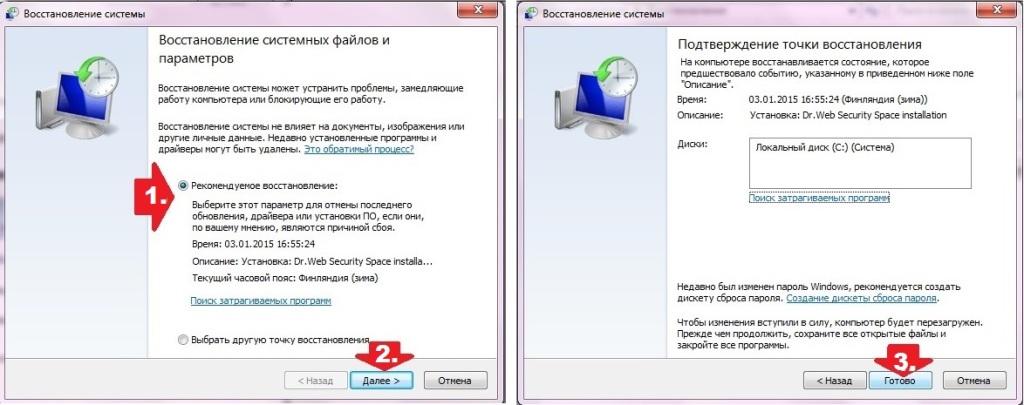
V zásadě by po obnově systému měla chyba s určením výstupního zvukového zařízení na počítači s Windows 7 zmizet. Jak vidíte, vše je docela jednoduché!